您的 Unifying USB 接收器最多可同时与六个 Unifying 设备配合使用。可以通过如下标志判断 Logitech 设备是否支持 Unifying:![]()
要将 Unifying 设备连接至 Unifying USB 接收器,请进行以下操作:
启动 Logitech Unifying 软件。
注意:如果您尚未安装 Unifying 软件,可以从软件下载页面下载该软件。
Windows:开始 > 所有程序 > Logitech > Unifying > Logitech Unifying 软件
Macintosh:应用程序 / 实用程序 / Logitech Unifying Software
在 Welcome(欢迎)屏幕底部,单击Next(下一步)。
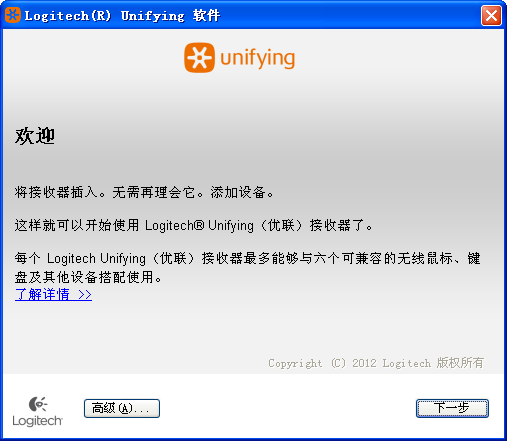
注意:此处说明以 Windows 中的截图为例。Macintosh 外观可能略有差别,但说明仍相同。
看到“Restart the device…”(重启设备…)屏幕后,按照屏幕上的指示关闭设备,然后重新开启。
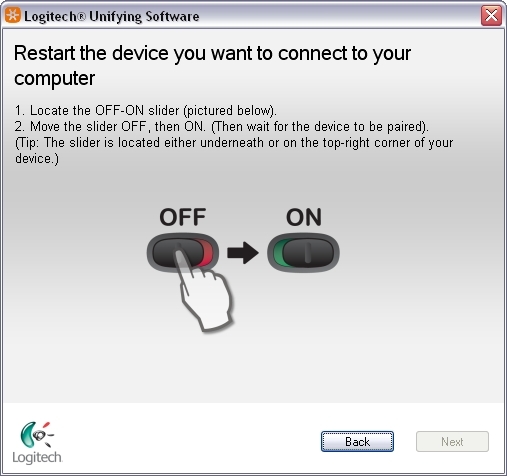
当检测到设备后,将显示“We have detected your…”(已检测到您的…)确认屏幕。请根据所连接的设备,进行相应操作:
键盘:在提供的字段中键入测试消息,以确认键盘能够正常工作。
鼠标:上下左右移动鼠标,看光标是否随之移动。
如果设备连接成功,则单击 Yes(是),然后单击 Next(下一步)。
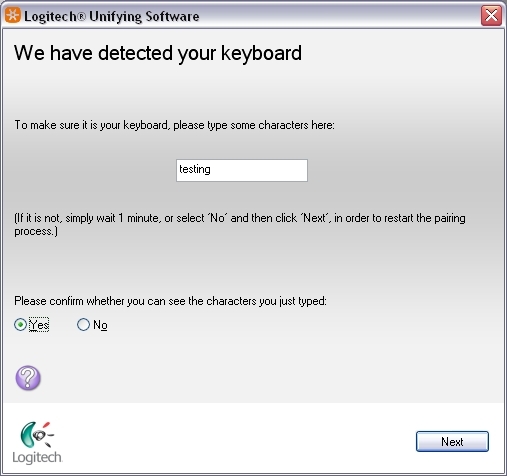
如果您的设备不能立即工作,请稍等片刻,看其是否能够连接。如果未能连接,请选择 No(否),然后单击 Next(下一步)从上述步骤 1 重新启动配对过程。
单击 Finish(完成)退出 Logitech Unifying Software(或单击 Pair Another Device(配对另一个设备)来配对其他设备)。设备现在应已连接。



 喜欢
喜欢  顶
顶 难过
难过 囧
囧 围观
围观 无聊
无聊





